
Lesley Fowler
0
3003
830
Pronalaženje savršenog webhostova manje-više je slično općoj ljubavnoj priči. Iako postoje slučajevi ljubavi na prvi pogled, većina ljudi mora proći kroz razočaranja i slomljena srca prije nego što pronađe ono s kojim želimo provesti ostatak života.
Postoje i priče o pronalasku vašeg pravog srodnog srodnika dok ste već s nekim drugim. Treba li se rastati i ostaviti svog sadašnjeg partnera “onaj”? Ili se trebate držati trenutnog kompromitiranog odnosa samo radi izbjegavanja komplikacija?
Iako je promjena web hostinga možda manje složena od promjene supružnika, i dalje je problematična. A još je teže ako imate tamo utemeljen dugogodišnji blog. Premještanje baza podataka moglo bi biti noćna mora za obične ljude poput većine nas.
Srećom, ako je vaš blog WordPress, dovoljno je jednostavno naučiti kako premjestiti WordPress blog s jednog webhosta na drugi.
Prije nego što započnemo, trebali biste provjeriti besplatnu uslugu migracije web stranica tvrtke InMotion Hosting koju nudi njihov siguran WordPress hosting, počevši od 4,99 USD / mjesečno.
Ručna metoda
Uobičajeno, WordPress svojim korisnicima pruža način prenošenja bloga ukoliko okolnosti to zahtijevaju. Ta se značajka zove “Izvoz uvoz” i nalazi se ispod “alat” karticu na bočnoj traci.
Da biste spremili svoje podatke koji će se kasnije koristiti na drugom blogu, kliknite ikonu “Izvoz” veza.
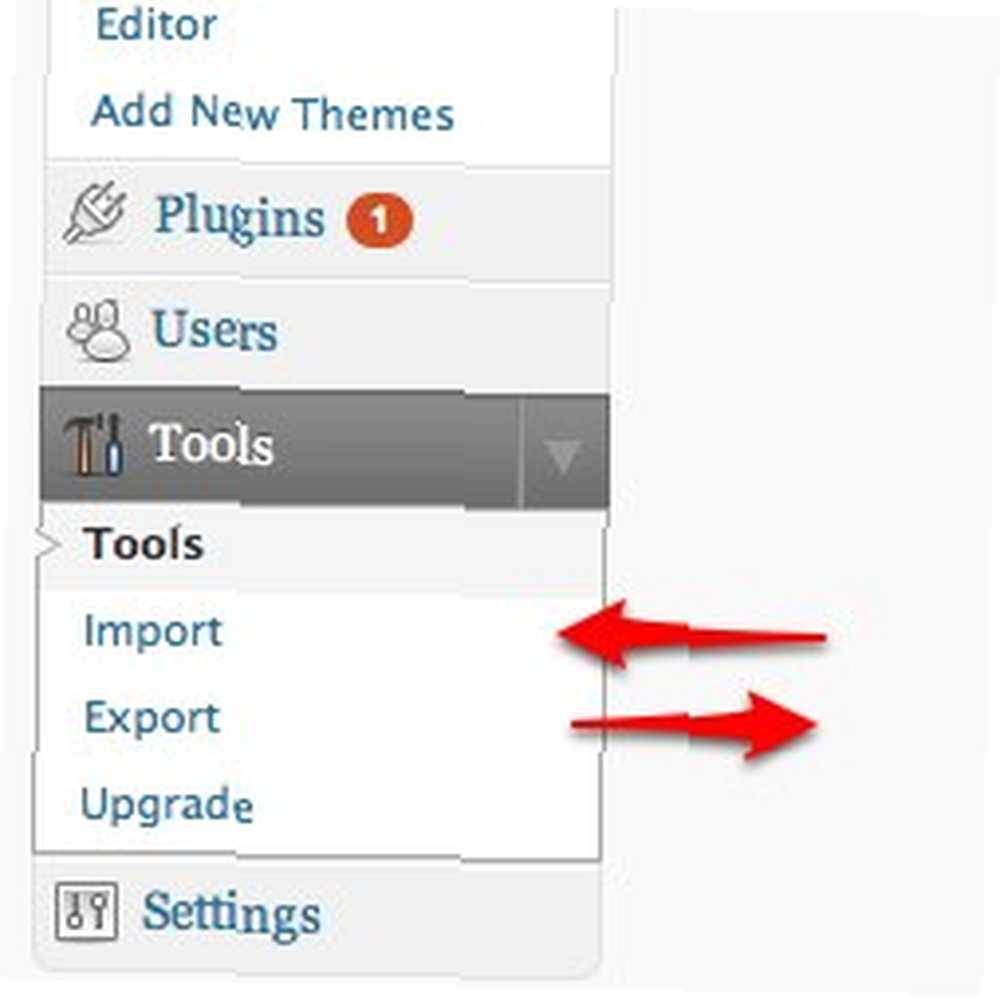
Doći ćete u “Izvoz” stranica. Odlomak s objašnjenjem u osnovi objašnjava da se izvezena datoteka koju ćete stvoriti nalazi u WordPressu eXtended RSS (WXR).
Odaberite autora iz padajućeg izbornika. Ako vaš blog ima više autora i želite eksportirati postove samo jednog od njih, možete koristiti ovu opciju. Osim toga, ostavite mogućnost za “Svi autori” i kliknite gumb “Preuzmite izvoznu datoteku” dugme.
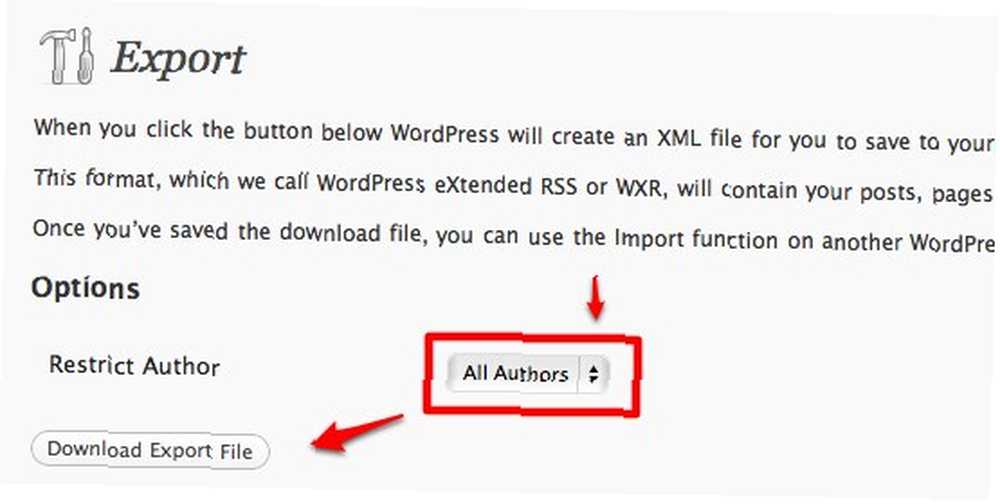
Vaš preglednik preuzet će podatke u “.xML” datoteka. Datoteku čuvajte negdje spremljenom za kasniju upotrebu.
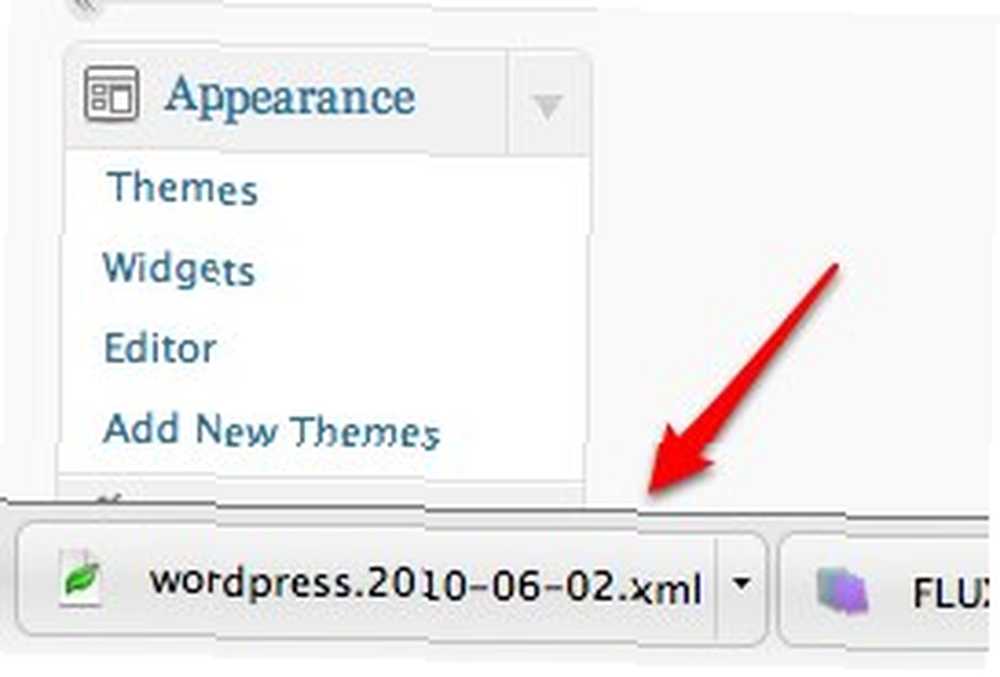
Sada, pod pretpostavkom da već imate pripremljen još jedan WordPress blog u drugom domaćinu, nastavit ćemo na sljedeći korak.
Unutar vašeg novog WordPress bloga, kliknite ikonu “Uvoz” vezu na bočnoj traci ispod “alat” i stići ćete na “Uvoz” stranica. Postoji popis opcija uvoza koji prikazuju tipove blogova iz kojih možete uvesti svoje podatke. izabrati “WordPress” pri samom dnu popisa.
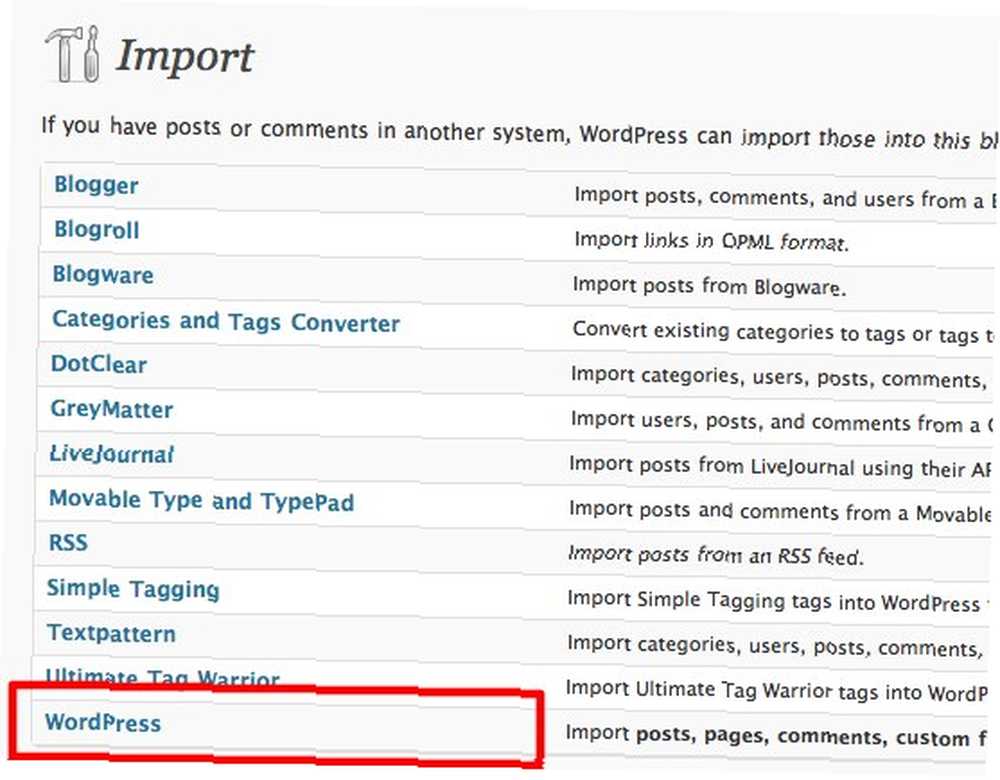
Na sljedećoj stranici morat ćete odrediti lokaciju datoteke s podacima. Klik “Odaberite datoteku” gumb i pregledajte okolo. Nakon što pronađete datoteku, nastavite klikom na “Prenesite datoteku i uvozite” dugme.
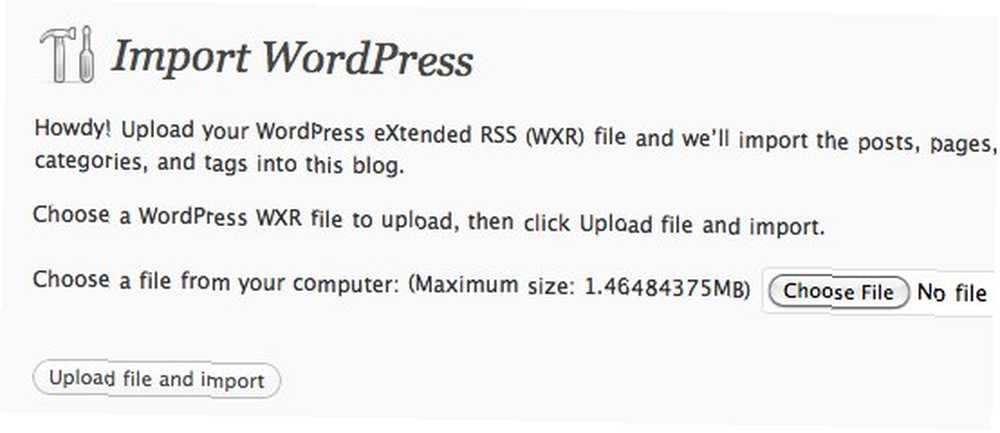
To je prilično. Proces ne može biti lakši od toga. Upravo ste naučili kako premjestiti WordPress blog s jedne lokacije na drugu.
Metoda se također može koristiti za dodavanje postova s jednog bloga na drugi. Vrlo korisno ako želite spojiti nekoliko blogova u jedan. Druga moguća upotreba je sigurnosna kopija podataka vašeg bloga.
Automatizirana izrada sigurnosnih kopija
Gore opisani koraci su brzi i jednostavni, ali ima i jedan nedostatak: postupak je ručan. To znači da ako se blog iz kojeg preuzimate podatke ažurirate nakon izvoza, sve ćete morati ponoviti ručno.
Postoji još jedna opcija koju možete učiniti da automatizirate postupak izrade sigurnosnih kopija: koristeći WordPress dodatak pod nazivom “WP-DB-Backup“.
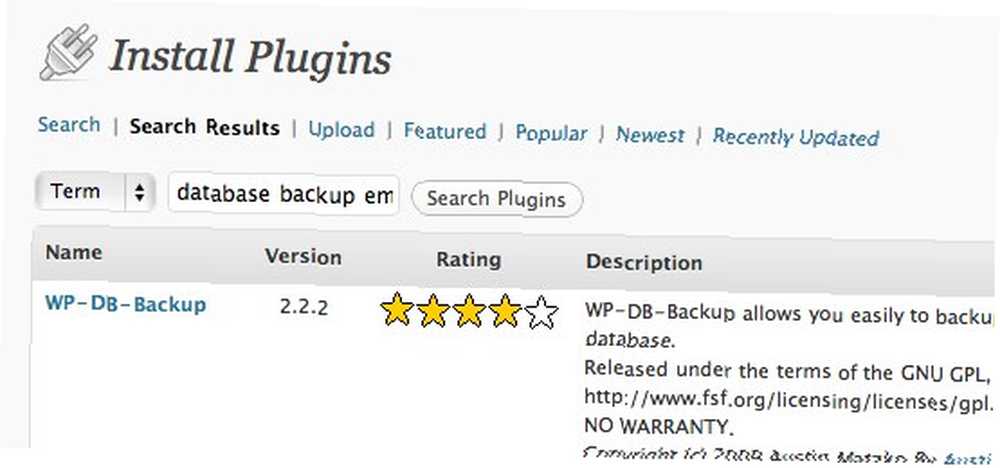
Nakon instaliranja i aktiviranja dodatka, odmah je dostupan na bočnoj traci ispod “alat” kartica.
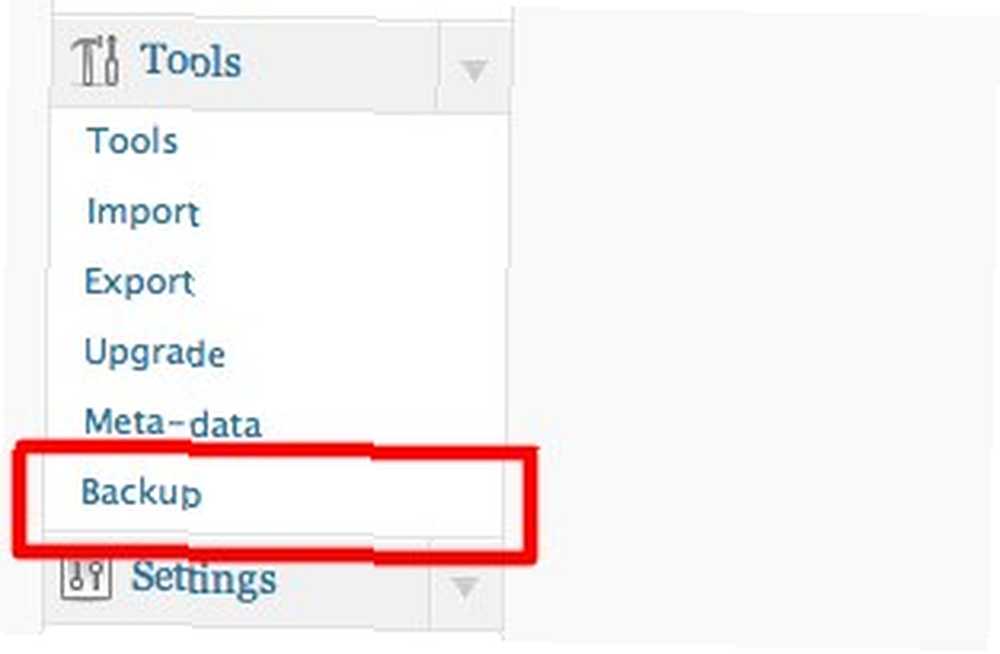
Na stranici sigurnosne kopije idite na “Planirana sigurnosna kopija” odjeljak pri dnu stranice. Možete odabrati raspored sigurnosnih kopija u skladu s vašim željama, upisati adresu e-pošte kojoj ćete poslati sigurnosnu kopiju i kliknite “Raspored sigurnosne kopije” gumb za spremanje postavki.
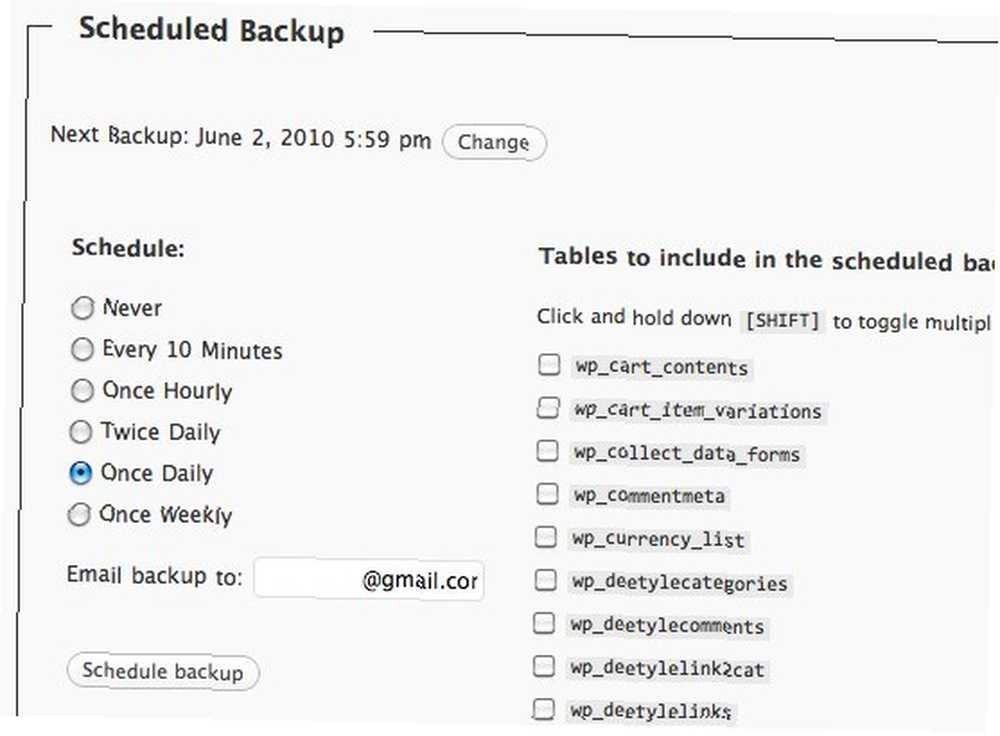
Rezervne kopije vašeg bloga redovito će stizati u vašu mapu prema vašem odabranom rasporedu.
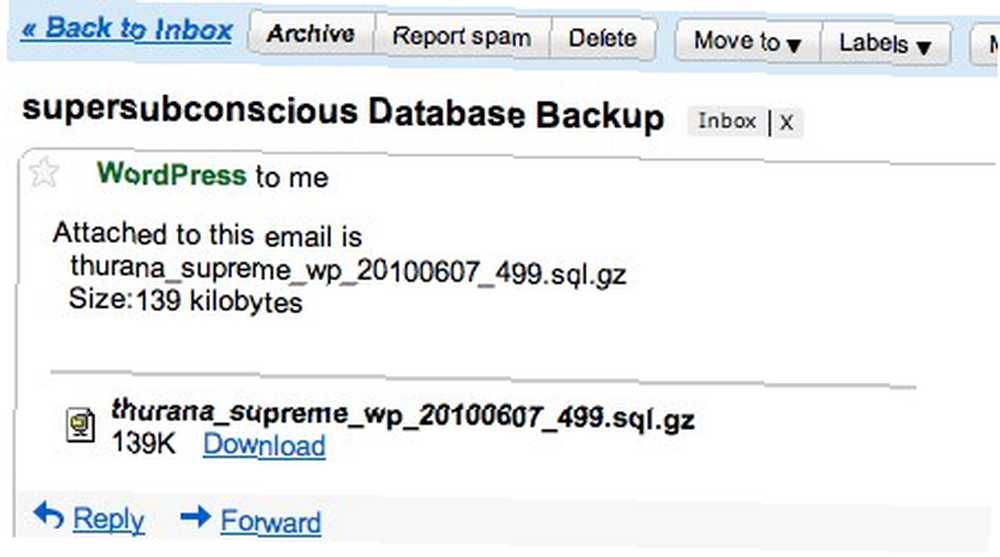
No, format sigurnosne kopije jest “.SQL” (komprimirano u “.sql.gz“). To zahtijeva dodatni napor u vraćanju baze podataka na vaš blog i to se ne može učiniti unutar WordPress bloga kao prethodna metoda.
Da biste uvezli sigurnosnu kopiju, prijavite se na svoj račun webhosta i idite na phpMyAdmin (ili neko drugo slično upravljanje bazama podataka koje koristi vaš domaćin), kliknite ikonu “Uvoz” odaberite datoteku baze podataka klikom na “Odaberite datoteku” gumba i na kraju kliknite “Ići” gumb za početak uvoza.
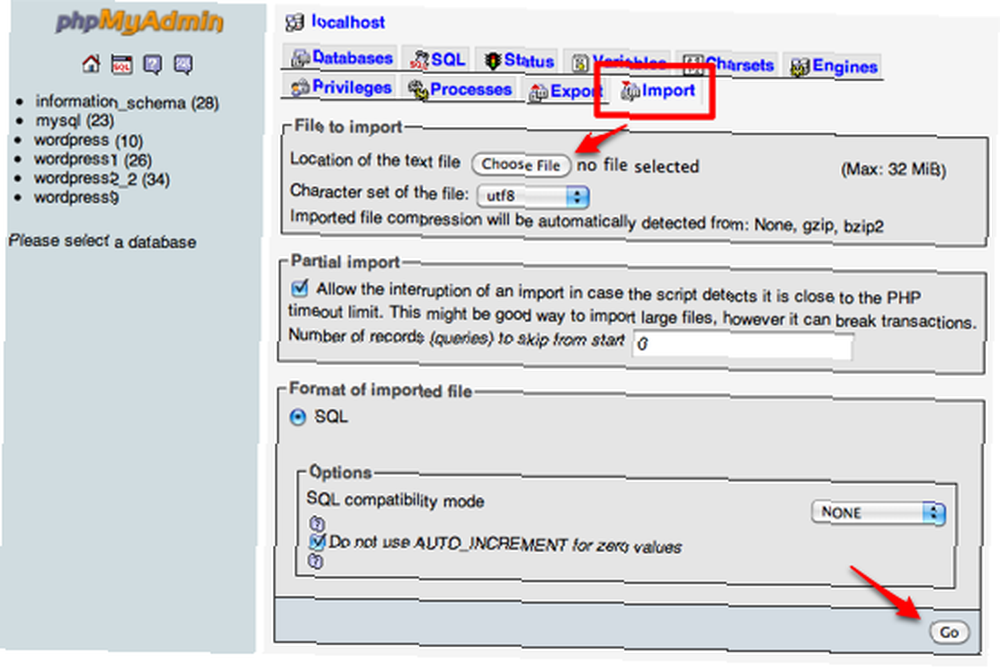
Kako premjestiti druge WordPress datoteke
Nakon što završite s prijenosom duše vašeg bloga, možda biste željeli nastaviti s tijelom. To uključuje sve teme i dodatke koje koristite u prethodnoj WordPress instalaciji.
U osnovi, najmanje što želite učiniti je kopirati sve unutar “wp-sadržaja” mapu iz svoje stare WordPress mape u novu. Nakon ovog koraka vaši dodaci i teme bit će dostupni u novom domu vašeg bloga. Za ovaj zadatak možete koristiti odabrani FTP klijent (offline ili online).
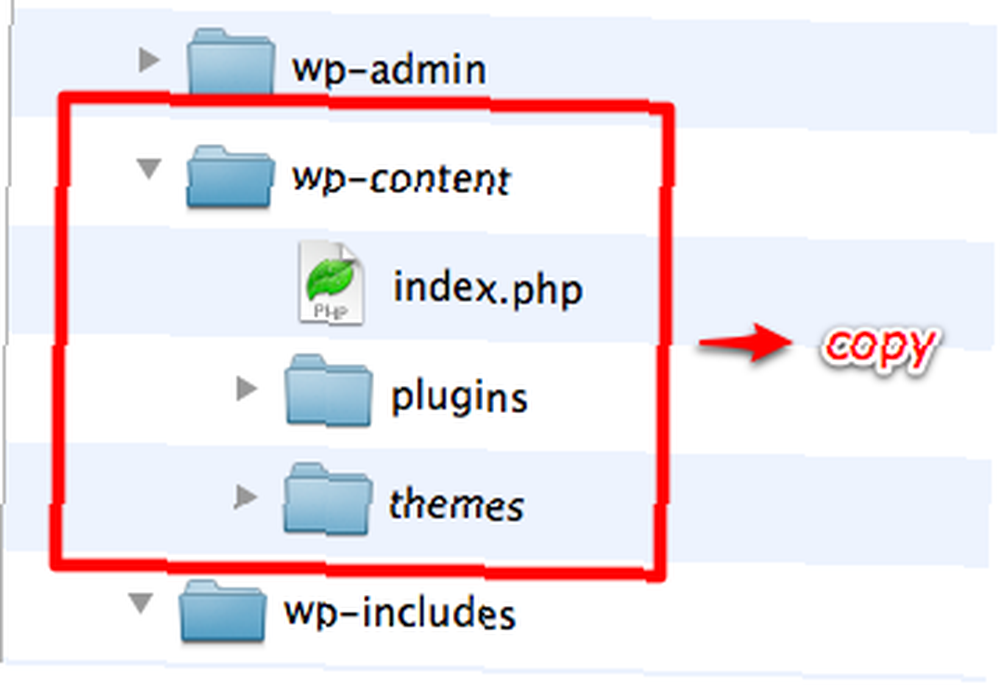
Ako želite biti sigurni da je sve u potpunosti preneseno, jednostavno možete sve sigurno kopirati iz jedne WordPress mape u drugu. To je slično procesu ručne nadogradnje WordPress-a. Ali imajte na umu da:
- Ako je verzija WordPressa na vašem starom hostingu niža od one na novom hostingu, vaša nova WordPress instalacija bit će smanjena na stariju verziju.
- Trebao bi NIKADA zamijeniti “wp-config.php” datoteka u novoj WordPress s onom iz stare instalacije jer ove dvije datoteke sadrže različitu konfiguraciju specifičnu za bazu podataka glavnog računala.
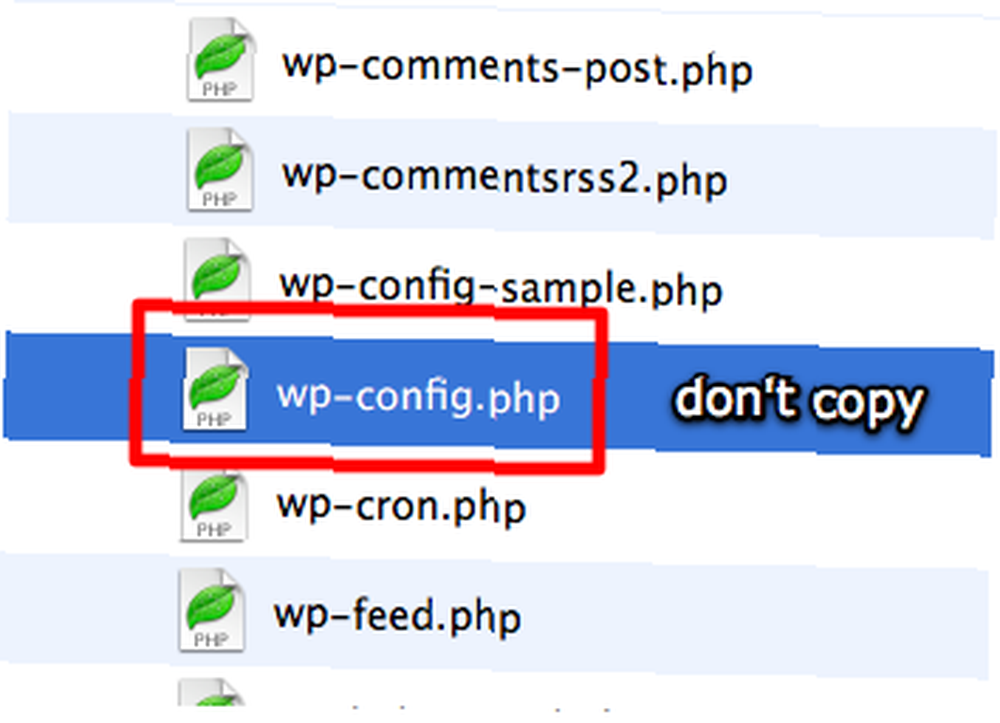
Sada ste dovršili kopiranje gotovo svega svog WordPress bloga sa starog domaćina na novi, posljednji korak koji biste trebali učiniti je konfigurirati postavke novog bloga WordPress da oponašaju staro. Nažalost, nisam pronašao nijedan način da to učinim automatski. Ako netko od vas čitatelja poznaje prečace, slobodno podijelite koristeći komentar u nastavku.
Jeste li ikad premjestili svoj WordPress blog s jednog domaćina na drugi? Poznajete li druge metode pomicanja bloga? Ako je odgovor da, podijelite s komentarima u nastavku.











